excel如何隐藏单元格的内容
1、如下图为原始数据区域,需要将2月销量所在列的数据进行隐藏。
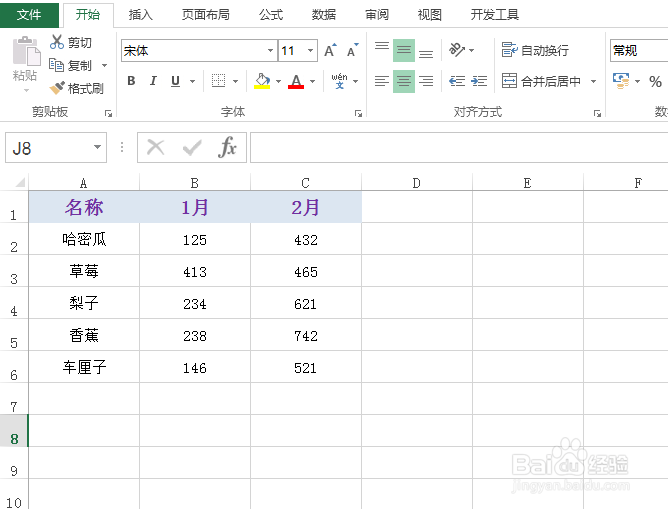
2、首先选中2月销量所在列的数据(包括标题),鼠标右键,在出现的下拉菜单中,点击“设置单元格格式”,具体如下图所示:
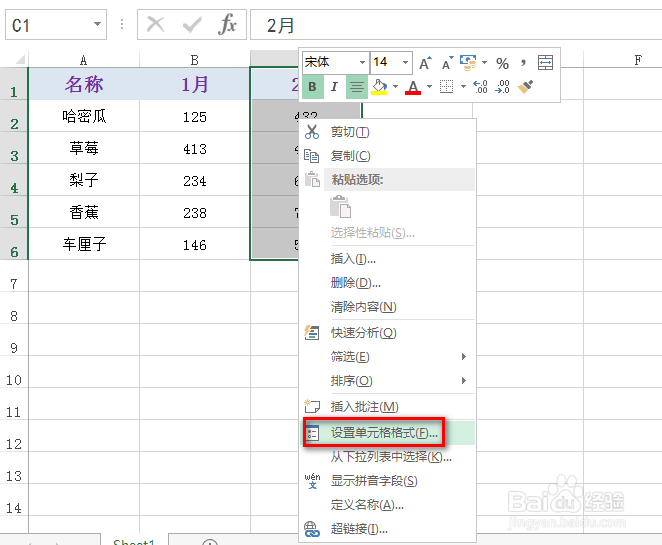
3、在弹出的对话框中,点击“自定义”,阅帮爹并将痕著类型设置为“;;;”,最后点击“确定”,具体如久秤下图所示:
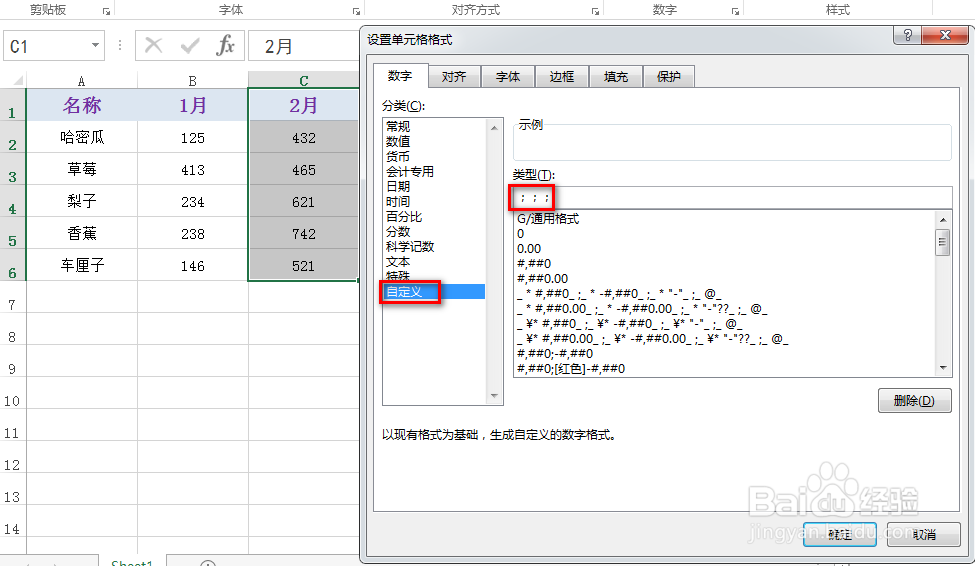
4、可以看到2月销量列数据全部被隐藏了,效果如下图所示:
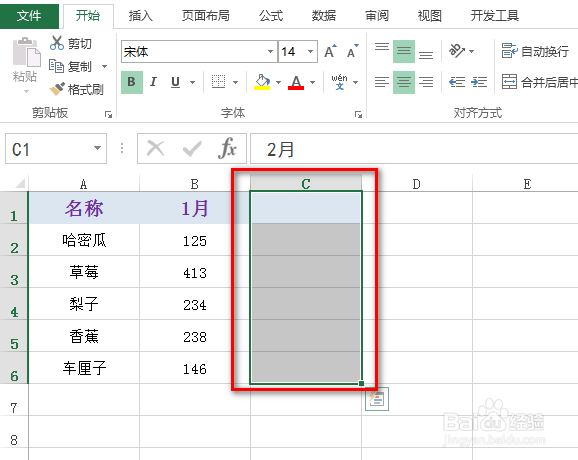
5、可以尝试双击其中的某个单元格,依然可以看到该单元格的数据,效果如下图所示:
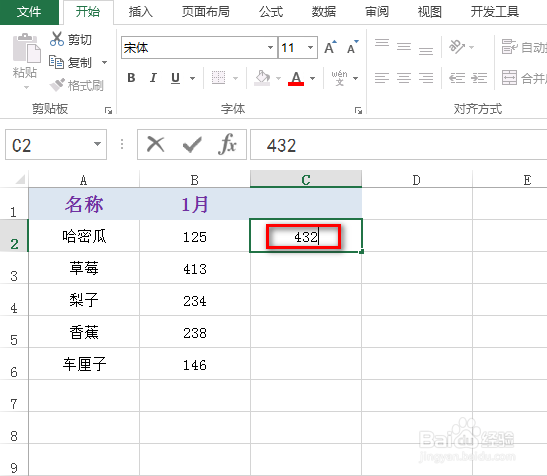
6、如果想将2月销量列恢复显示,就选中所有数据(包括标题),在“开始”下找到并点击“常规”,具体如下图所示:
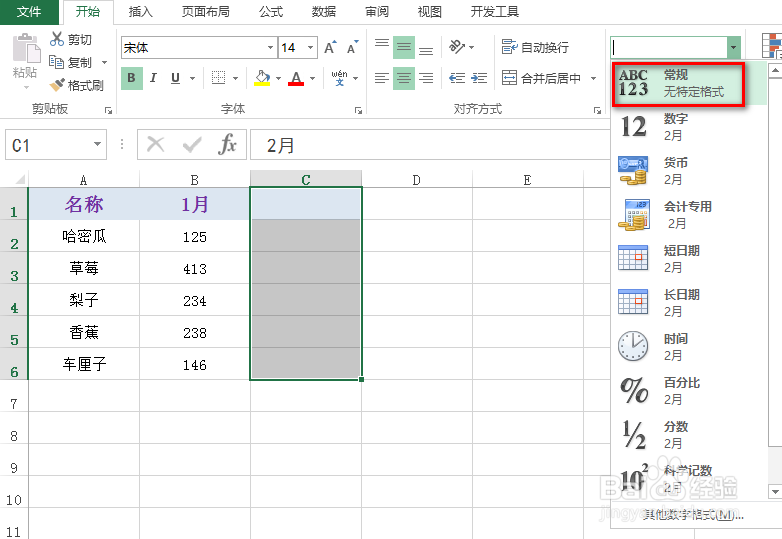
7、就能看到2月的销量数据已经恢复显示了,效果如下图所示:
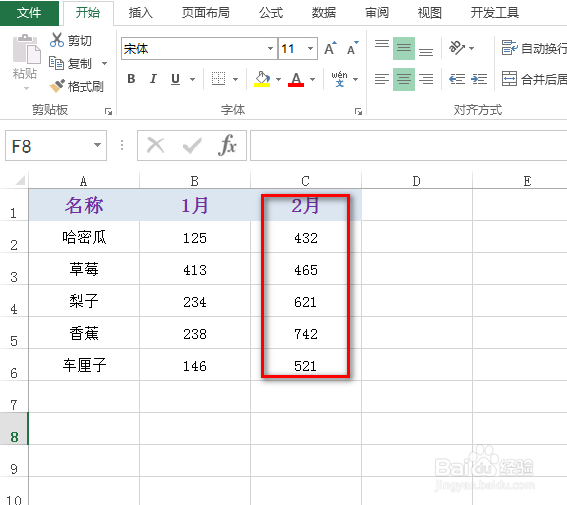
声明:本网站引用、摘录或转载内容仅供网站访问者交流或参考,不代表本站立场,如存在版权或非法内容,请联系站长删除,联系邮箱:site.kefu@qq.com。
阅读量:50
阅读量:98
阅读量:107
阅读量:195
阅读量:140